如何用电脑去控制手机 电脑如何控制手机操作
更新时间:2023-04-03 11:54:21作者:xiaoliu
最近有用户提出说要在电脑上控制手机,但不知道要怎么去控制,尝试了好几种方法也不行,出现手机屏幕碎了无法使用时就可以用电脑来控制手机了,那么电脑如何控制手机操作呢,下面小编给大家分享电脑控制手机操作的方法。
解决方法:
连接手机设置:
1、打开电脑端的Total Control主程序,点击左上角的小加号添加新的设备。
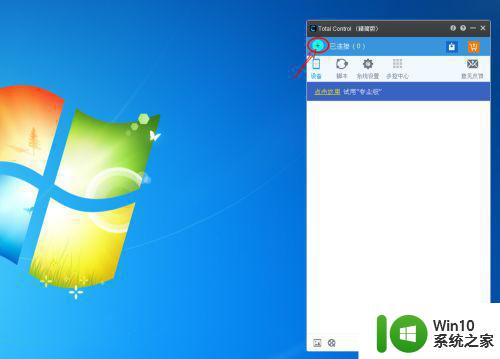
2、此时会弹出一个没有找到设备,点击这里开始的提示,我们点击它继续。
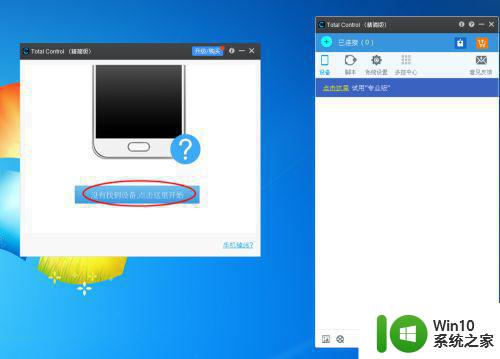
3、将连接方式设为WIFI 连接模式,在右下角找到输入 IP 地址连接点击进入。
注:建议第一次连接设备时,可以将手机USB数据接入电脑,根据提示操作。
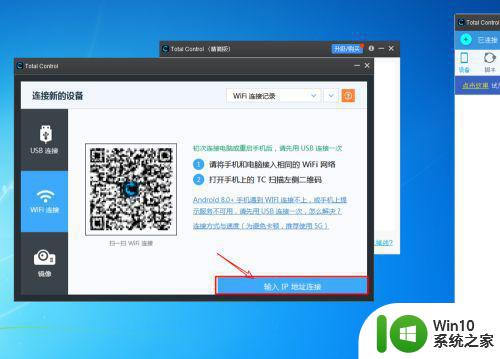
4、回到手机端的TC软件主界面,找到WIFI连接选项,查看IP地址。
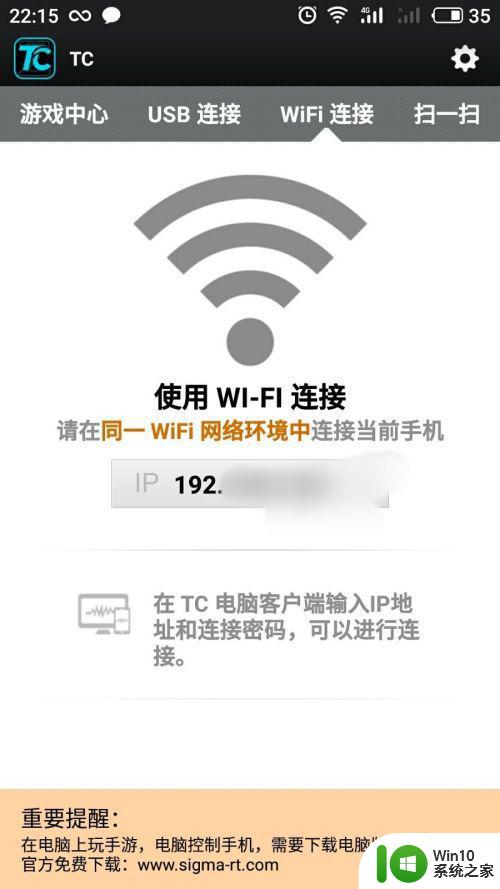
5、将手机端的IP地址,键入至电脑端的IP输入栏,点击确定连接。
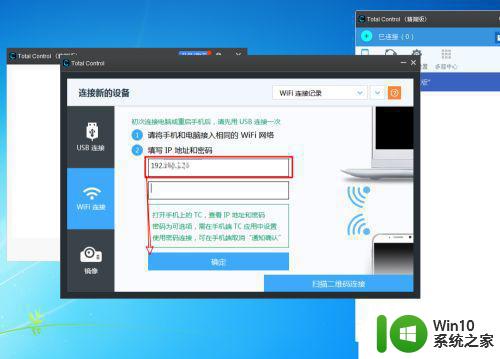
控制手机:
1、此时我们可以看到,正在进行连接,一般会先将软件安装至手机,需要再次重新连接,才可以成功连接。
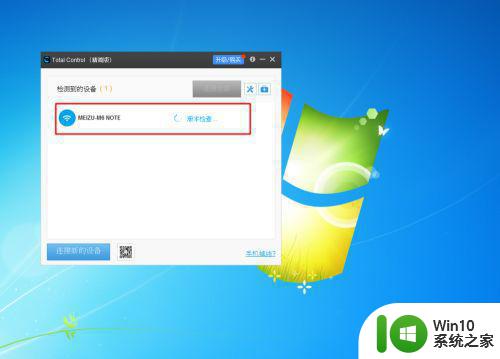
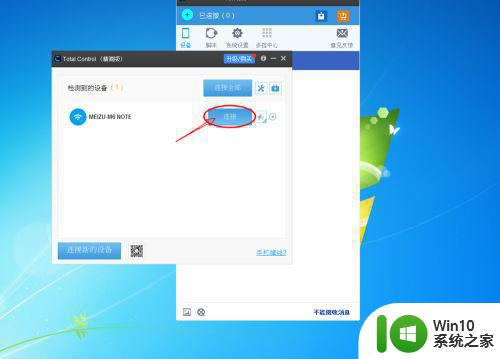
2、回到手机,此时会有一个权限请求,只需要点击“同意”选项,即可完成远程连接。
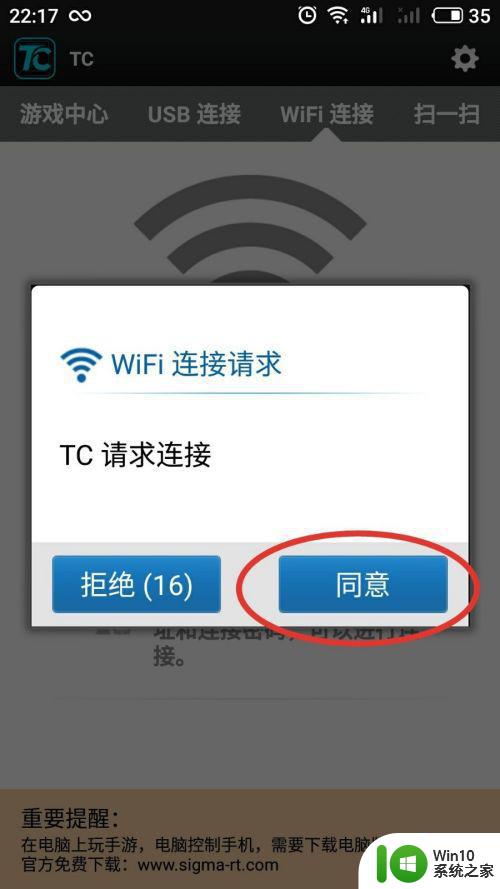
3、当我们连接成功后,便可以正常的通过电脑控制手机啦!
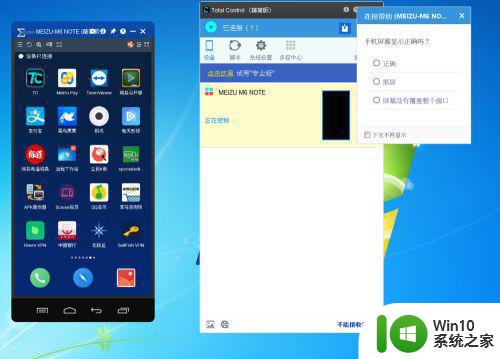
以上就是电脑控制手机操作的方法,有要在电脑上控制手机的话,可以按上面的方法来进行控制。
如何用电脑去控制手机 电脑如何控制手机操作相关教程
- 手机QQ如何实现远程控制电脑 手机QQ远程控制电脑的步骤和操作方法
- 手机做鼠标控制电脑的方法 手机怎么控制电脑
- 手机怎么远程控制电脑 手机远程控制电脑软件有哪些
- 使用电脑控制手机屏幕的方法 电脑如何远程控制手机屏幕
- 怎么使用手机远程控制手机 手机远程控制手机怎么弄
- 手机远程控制自己电脑的方法 如何通过手机远程控制自己的电脑
- 手机可以远程控制吗 QQ如何实现远程控制
- 如何进行远程控制电脑 如何通过网络远程操作电脑
- vivo手机远程控制另一个手机 vivo手机远程控制别人手机的方法
- 如何用qq远程控制电脑 qq远程控制电脑怎么弄
- 如何远程控制电脑 如何使用远程控制软件远程控制自己的电脑
- 手机作为监控摄像头 手机如何转换为监控摄像头
- U盘装机提示Error 15:File Not Found怎么解决 U盘装机Error 15怎么解决
- 无线网络手机能连上电脑连不上怎么办 无线网络手机连接电脑失败怎么解决
- 酷我音乐电脑版怎么取消边听歌变缓存 酷我音乐电脑版取消边听歌功能步骤
- 设置电脑ip提示出现了一个意外怎么解决 电脑IP设置出现意外怎么办
电脑教程推荐
- 1 w8系统运行程序提示msg:xxxx.exe–无法找到入口的解决方法 w8系统无法找到入口程序解决方法
- 2 雷电模拟器游戏中心打不开一直加载中怎么解决 雷电模拟器游戏中心无法打开怎么办
- 3 如何使用disk genius调整分区大小c盘 Disk Genius如何调整C盘分区大小
- 4 清除xp系统操作记录保护隐私安全的方法 如何清除Windows XP系统中的操作记录以保护隐私安全
- 5 u盘需要提供管理员权限才能复制到文件夹怎么办 u盘复制文件夹需要管理员权限
- 6 华硕P8H61-M PLUS主板bios设置u盘启动的步骤图解 华硕P8H61-M PLUS主板bios设置u盘启动方法步骤图解
- 7 无法打开这个应用请与你的系统管理员联系怎么办 应用打不开怎么处理
- 8 华擎主板设置bios的方法 华擎主板bios设置教程
- 9 笔记本无法正常启动您的电脑oxc0000001修复方法 笔记本电脑启动错误oxc0000001解决方法
- 10 U盘盘符不显示时打开U盘的技巧 U盘插入电脑后没反应怎么办
win10系统推荐
- 1 番茄家园ghost win10 32位官方最新版下载v2023.12
- 2 萝卜家园ghost win10 32位安装稳定版下载v2023.12
- 3 电脑公司ghost win10 64位专业免激活版v2023.12
- 4 番茄家园ghost win10 32位旗舰破解版v2023.12
- 5 索尼笔记本ghost win10 64位原版正式版v2023.12
- 6 系统之家ghost win10 64位u盘家庭版v2023.12
- 7 电脑公司ghost win10 64位官方破解版v2023.12
- 8 系统之家windows10 64位原版安装版v2023.12
- 9 深度技术ghost win10 64位极速稳定版v2023.12
- 10 雨林木风ghost win10 64位专业旗舰版v2023.12